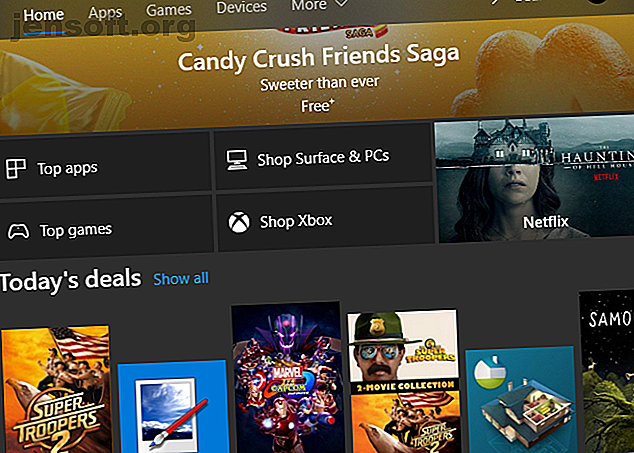
Desktop vs Microsoft Store-appar: Vilket ska du ladda ner?
Annons
Historiskt sett laddade du ner Windows-programvara via en EXE-fil från dess officiella webbplats eller en tredje parts nedladdningssida (kallas en stationär app ). Men med början i Windows 8 och idag med Windows 10, har du också möjligheten att ladda ner appar från Microsoft Store (känd som butiksappar ).
Många appar finns både som traditionella skrivbordsappar och som moderna Store-appar. Med tanke på valet, vilket ska du ladda ner? Vi tar en titt och försöker besvara den frågan.
Varför existerar Microsoft Store?

Microsoft inkluderade sin nya appmarknad, kallad Windows Store, med Windows 8. Då var dessa ”Metro-appar” bara tillgängliga på helskärm och många ignorerade dem.
Denna marknadsplats transporterades in i Windows 10 och döpte så småningom till Microsoft Store (för att inte förväxlas med Microsoft-tegel och murbruk). Förutom appar har Microsoft Store spel, filmer, TV-program och Edge-tillägg. Nu är raderna mellan apptyper suddiga, eftersom Store-appar körs i ett fönster precis som traditionella skrivbordsprogram.
Kolla in vår översikt över Microsoft Store Vad är Microsoft Store och hur använder jag det i Windows 10? Vad är Microsoft Store och hur använder jag det i Windows 10? Är du nyfiken på Microsoft Store i Windows 10? Här är vad butiken erbjuder, hur du kommer åt den och några tips för hur du använder den. Läs mer för mer info om du är ny på det.
Under en tid var Windows den enda stora plattformen att inte erbjuda en officiell marknadsplats för appar. Android har Google Play, macOS och iOS har App Store, och Linux har flera butiker på lager. Långtidsanvändare av Windows kanske undrar varför Microsoft till och med brytt sig om att släppa en app-butik som denna.
Från företagets perspektiv var detta främst av två skäl: enhetlighet över plattformar och OS: s säkerhet.
Universal Microsoft Store-appar
Som ni kanske kommer ihåg pressade Microsoft de nya UWP-apparna ( Universal Metro Platform ) under Windows 8 ganska hårt. Tanken var att erbjuda appar som fungerade på såväl Windows som Windows Phone.
Nuförtiden, även efter att Windows 10 Mobile kollapsade, körs appar i Store ofta över Windows 10, Xbox One, HoloLens och andra plattformar. I teorin låter dessa utvecklare skapa en app när den är användbar på flera enheter.

Att ha dessa appar i Microsoft Store ger naturligtvis också en extra inkomstström för Microsoft.
Säkerhetsproblem med stationära appar
Eftersom stationära Windows-program är tillgängliga överallt kan nedladdning av dem leda till infektion av din dator. Om du inte laddar ner från en pålitlig källa De säkraste gratis programvaran Ladda ner webbplatser för Windows Den säkraste gratis programvaran Ladda ner webbplatser för Windows Många nedladdningssidor för mjukvara laddas med skadlig programvara. Vi samlade webbplatser du kan lita på när du behöver en gratis nedladdning av programvaran. Läs mer, det är ofta svårt att se om en app som du hittar på en slumpmässig webbplats är en legitim nedladdning eller en farlig falska. Detta leder till att oerfarna användare öppnar sig för skadlig programvara bara från att ladda ner programvara.
Istället ger Microsoft Store mer kontroll över vilka appar som finns tillgängliga. Företaget gör en viss nivå av vetting för att ogräs ut farliga appar från butiken. Under en tid hade butiken problem med falska och döda appar, men dessa är tyvärr inte lika dåliga idag.
Desktop vs Microsoft Store-appar: Säkerhet
Som vi har sett har Store-appar fördelen att bo i en pålitlig miljö. Men de är också säkrare i kärnan än stationära appar.
När du laddar ner en stationär app krävs det ofta tillåtelse att köra som administratör för att installera. Även om detta är en normal del av att installera programvara, ger administratörsrättigheter till ett program det tillstånd att göra vad du vill på din dator.

Om du beviljar administratörsbehörighet till en skadlig app har den fri tid att installera skadlig programvara, skräp dina data, registrera dina tangenttryckningar eller på annat sätt skada din dator. De flesta appar gör naturligtvis inte detta, men det är så infektioner ofta sprids.
Däremot har Store-appar begränsade behörigheter. De körs i en sandlåda, vilket betyder att de är begränsade till en viss del av Windows. Eftersom dessa appar aldrig körs som administratör har de inte så mycket potential att skada ditt system.
Detta är bra även för appar som iTunes. Genom att ladda ner Store-versionen av iTunes får du inte extra skräp som Bonjour och Apple Software Update medföljer.
Liksom Android- och iPhone-appar listar Microsoft Store-appar också alla behörigheter de använder. Detta låter dig se exakt vilka funktioner de använder i bakgrunden. Dessutom kan du blockera appar från att använda individuella behörigheter i sekretessavsnittet i Inställningar .

Som standard får Store-appar alla automatiska uppdateringar. Detta är mycket enklare än de uppdateringar som de flesta stationära appar tillhandahåller, eftersom du inte behöver oroa dig för att besöka webbplatsen och ladda ner den senaste versionen manuellt. Avinstallering av en Store-app är också mycket renare än en stationär app, eftersom det inte finns några registerposter och annan spridd information att ta bort.
Desktop vs Microsoft Store-appar: urval
Även om det finns en mängd bra programvara för Windows, hittar du inte allt i Microsoft Store. Utvecklare måste betala en liten avgift för att registrera sig och få sina appar i Microsoft Store, vilket kanske inte är värt det för skapare av små verktyg.
Många populära appar som Discord, Steam, Caliber, Snagit och många fler är inte tillgängliga i butiken. Detta innebär att spelare och användare av kraftapplikationer i många fall måste hålla sig till stationära appar.
Men du kan också hitta butikversioner för många vanliga skrivbordsprogram. Slack, Spotify, iTunes, Messenger, WhatsApp, Telegram och Evernote är bara några exempel.

Många av apparna i Microsoft-butiken är erbjudanden i mobilstil som Netflix och Candy Crush Saga, som är enkla spel eller appar för åtkomst till en webbplats eller tjänst. Men även vissa små stationära verktyg finns i en butiksvariant. Detta är fallet med PureText, en fantastisk liten app att klistra in text utan att formatera.
Fan-favoritbildredigeringsappen Paint.NET finns också för några dollar i butiken. Det är samma som gratisversionen, men utvecklaren erbjuder den som en valfri donation med bekvämare uppdateringar.
Desktop vs Microsoft Store-appar: Gränssnitt
Samma app kan variera ganska mycket mellan versionerna. I allmänhet erbjuder stationära appar fler funktioner och navigationsikoner, medan Store-appar använder större, mer avståndsknappar. Detta gör Store-appar mer bekvämt för pekskärmsbruk.
Som exempel kan du titta på versionen av OneNote som ingår i Microsoft Office jämfört med OneNote Store-appen. Nedan är skrivbordsversionen:

Du kan se att precis som andra Office-appar har det här flikar längs bandet för alla typer av funktioner. Dessa inkluderar avancerade verktyg som revisionshistorik, förmågan att spela in video och alla slags taggar, plus stöd för makron. Knapparna är också nära varandra, som du kan förvänta dig för något designat för en mus.
Som jämförelse ser här butikversionen av OneNote ut:

Du kan se hur enkelt gränssnittet är här jämfört med skrivbordsversionen. Den har färre flikar och knappar med ikoner som är spridda längre ifrån varandra. Dessutom erbjuder Store-versionen mycket färre inställningar än dess stationära motsvarighet.
Som nämnts tidigare känns detta mer som en app du skulle använda på din telefon än ett skrivbordsprogram. Det är perfekt lämpligt för snabb användning, men OneNote-elanvändare kommer att hitta många funktioner som saknas.
Titta närmare på OneNotes versionskillnader Varför du bör byta från OneNote 2016 till OneNote för Windows 10 Varför du bör byta från OneNote 2016 till OneNote för Windows 10 OneNote 2016 fasas ut. Vi förklarar vad som händer med OneNote 2016 och visar dig de stora fördelarna med att byta till OneNote för Windows 10. Läs mer om du är intresserad av mer.
Desktop vs Microsoft Store-appar: VLC-exempel
Låt oss snabbt titta på VLC, den populära mediaspelaren, för att se hur dess desktop- och Store-utgåvor skiljer sig åt.
Skrivbordsversionen har en mängd funktioner du har förväntat dig från programmet. Längst nedre fältet kan du styra uppspelningen, inklusive justering av både ljud- och videoeffekter. Desktop VLC stöder undertexter, möjligheten att öppna media från källor som nätverksströmmar, anpassning av skärmkontrollen och mycket mer.

Som jämförelse är Store-versionen av VLC mycket mer strömlinjeformad. Du kan ändra alternativ, men bara en handfull jämfört med allt i skrivbordsversionen. Det erbjuder fortfarande stöd för undertexter och uppspelning från nätverkskällor men låter dig inte anpassa gränssnittet, spela från en DVD- eller Blu-ray-skiva eller använda många VLC: s andra dolda trick.

Du kommer också att märka att knapparna i denna version är mycket större, vilket gör dem enklare för pekskärmsanvändare. När jag testade den frös även butiksversionen upp flera gånger när jag försökte starta en video.
Butiksversionen kan användas, men elanvändare kommer att hitta mycket som saknas.
Microsoft Store-versioner av webbappar
Förutom skrivbordsappsersättningar, innehåller butiken många appar för webbtjänster. Dessa inkluderar Pandora, Amazon, Netflix, Instagram och andra.
I vissa fall är dessa "appar" helt enkelt en omslag på en webbplats (som Amazon). Det finns liten anledning att använda dessa när du bara kan bokmärka webbplatsen i din favoritwebbläsare.
Men andra erbjuder unika funktioner eller bättre layouter. När du till exempel kan bläddra igenom Instagram i en webbläsare måste du använda appen Instagram Store för att komma åt dina DM: er. Du kanske också föredrar att hålla en stationär app för videotjänster som Netflix och Hulu installerad för enkel åtkomst, särskilt om du ofta använder din bärbara dator i surfplattläge.
Huruvida du ska använda en Store-app eller webbapp beror på dina behov. Vissa människor gillar att ha dedikerade apper för tjänster som de har öppet hela tiden, som Pandora, för att skära ned på webbläsarflikar. Prova både och se vilka du föredrar.
Microsoft Store-appar och stationära appar
Efter att ha tittat på båda typerna av appar finns det ingen tydlig vinnare mellan dem. De flesta kommer förmodligen att använda en kombination av båda.
Skrivbordsappar erbjuder överlägsen funktionalitet, men kan ha mer förvirrande layouter. Omvänt, medan Store-appar är ganska avrivna upplevelser, uppdateras de automatiskt och kommer från en pålitlig källa.
Om apparna du använder erbjuder båda alternativen, prova dem och se vilka som passar dina behov bättre. Behöver du några idéer? Utforska vår sammanställning av de bästa apparna i Microsoft Store De bästa Microsoft Store-apparna för Windows 10 De bästa Microsoft Store-apparna för Windows 10 Microsoft Store-apparna för Windows 10 har kommit långt. Här är vårt urval av de bästa Windows 10-apparna, både gratis och betalda. Läs mer . Och om du laddar ner någon desktop-app, se till att kontrollera installationsprogrammets integritet med en av dessa gratis hash-checkar 6 Free Hash-checkar för att kontrollera integriteten i alla filer 6 Free Hash-checkar för att kontrollera integriteten i alla filer ignorerar du fil hashverifiering på din egen fara? Använd dessa verktyg för att verifiera att filen du laddar ner är säker. Läs mer .
Utforska mer om: Microsoft OneNote, VLC Media Player, Windows Apps, Windows Store.

